
手机内存空间不够时需要多卸载几个应用软件来腾出空间,小编为大家带来荣耀20青春版批量删除卸载应用软件的方法。

1、打开荣耀20青春版手机桌面,找到手机自带软件【应用市场】,点击进入,
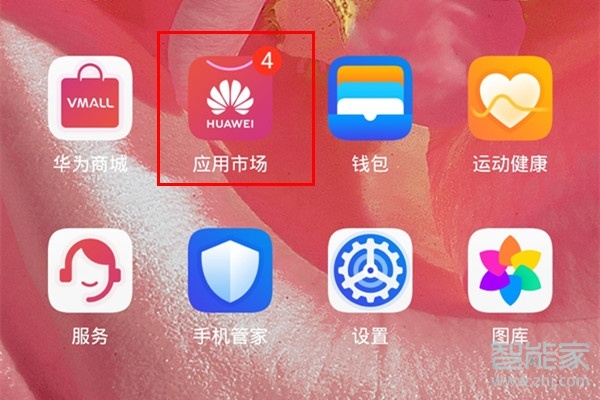
2、点击下方导航中的【管理】选项,
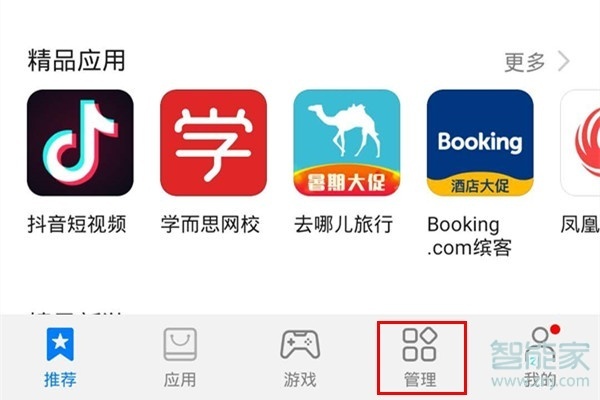
3、进入管理页面后,点击页面中的【安装管理】选项,
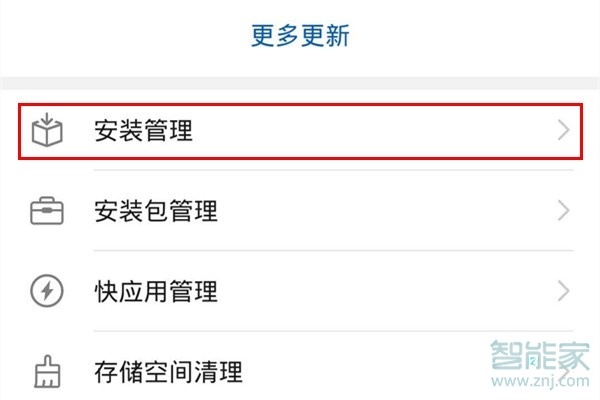
4、进入如下【已安装任务】列表后,可以看到华为手机已安装的所有应用,点击页面最下方的【批量卸载】,
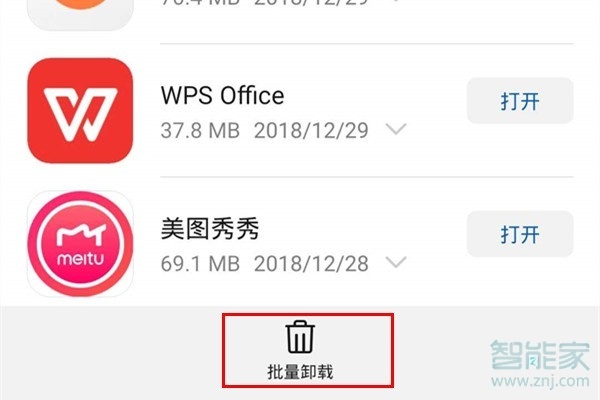
5、最后我们勾选需要删除卸载的应用,点击下面的【卸载】,
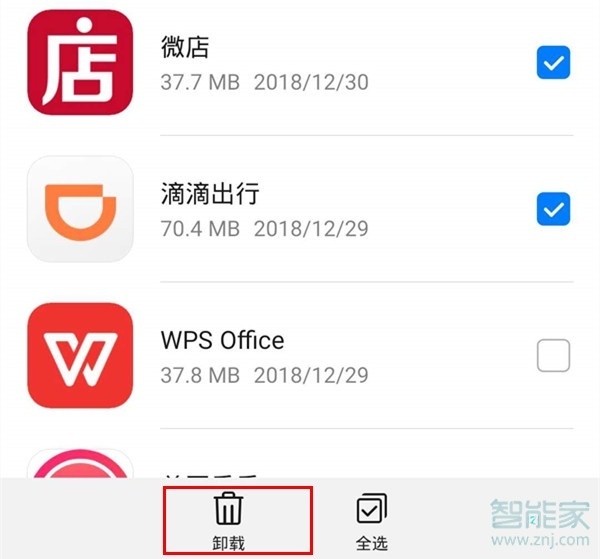
6.再次点击【卸载】即可卸载这些应用。
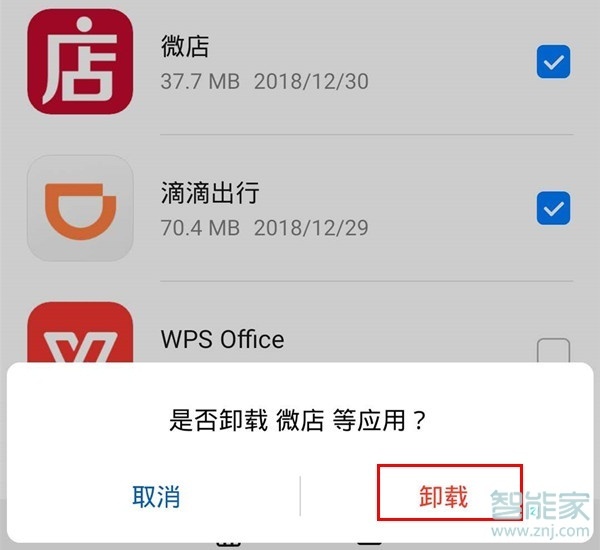

iQOO Z7散热功能曝光:CPU核心温度降15℃
iQOO Z7散热功能曝光:CPU核心温度降15℃(0)人阅读时间:2023-03-15
ROG魔霸7 rog魔霸7什么时候出
ROG魔霸7 Plus笔记本参数配置出炉 起售价格9999元(0)人阅读时间:2023-03-15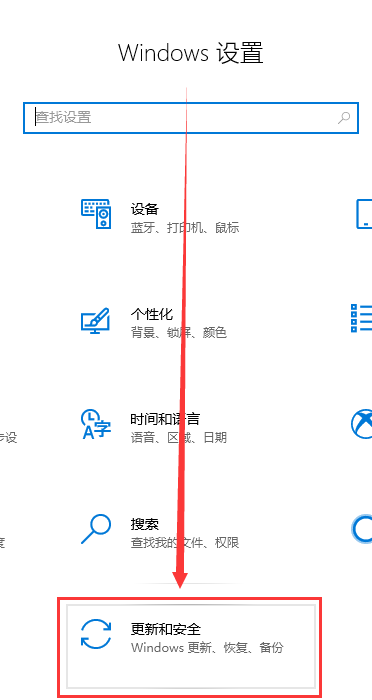
win10玩游戏卡顿怎么解决 win10玩游戏卡顿怎么解决要装回win7吗
win10玩游戏卡顿怎么解决?游戏闪退卡顿崩溃怎么办(0)人阅读时间:2023-03-15
Win11 22H2正式版更新补丁KB5023706 解决安全问题
Win11 22H2正式版更新补丁KB5023706 解决安全问题(0)人阅读时间:2023-03-15